حل مشاكل ntdll.dll في ويندوز 7
يواجه بعض المستخدمين ، عند محاولة تشغيل برامج أو ألعاب معينة ، العديد من الأخطاء التي تتضمن مكتبة تسمى ntdll.dll. في معظم الحالات ، يعني هذا وجود مشكلات في التوافق أو الوصول لأن المكتبة نفسها غير مستخدمة في نظام التشغيل Windows 7 ، ولكنها ليست سوى مكون نظام للإصدارات الأقدم من أنظمة التشغيل. ظهور مثل هذه الصعوبات يعني أنك بحاجة إلى البحث عن إصلاحات التوافق ، والتي نريد التحدث عنها لاحقًا.
محتوى
حل المشاكل مع ntdll.dll في ويندوز 7
كجزء من هذه المواد ، وضعنا جميع أساليب الكفاءة وصعوبة التنفيذ. لذلك ، نوصي بالبدء من الأول ، والانتقال تدريجياً إلى التالي إذا لم يتحقق التأثير المطلوب. مرة أخرى ، نلاحظ أن ظهور الأخطاء مع ntdll.dll لا يرتبط أبدًا بغياب هذا الملف في النظام ، لذلك يجب عليك عدم الاتصال بمحركات البحث على الفور وتنزيل المكون من المواقع المشبوهة. اقرأ فقط الأدلة أدناه لمساعدتك في حل هذه المشكلة دون تهديد نظام التشغيل.
الأسلوب 1: تمكين وضع التوافق
بادئ ذي بدء ، دعونا نتحدث عن أهم شيء - وضع التوافق. يحتوي Windows 7 على وظيفة مضمنة تتيح لك تشغيل البرامج والألعاب مع معلمات الإصدارات السابقة من أنظمة التشغيل. يتم دعم ntdll.dll في جميع التجميعات حتى "السبعة" ، مما يسمح لك باختيار أي وضع على الإطلاق ، لكنه يحدث مثل هذا:
- ابحث عن الملف القابل للتنفيذ الخاص بالبرنامج أو التطبيق الذي لا يريد تشغيله ، ثم انقر بزر الماوس الأيمن فوقه. في قائمة السياق المعروضة ، انتقل إلى قسم "الخصائص" .
- في النافذة الجديدة ، انتقل إلى علامة التبويب "التوافق" .
- حدد المربع "قم بتشغيل البرنامج في وضع التوافق مع:" وحدد أحد الخيارات من القائمة. يجدر البدء بـ "Windows XP (Service Pack 2)" ، فيما بعد اختيار أنظمة التشغيل الأقدم إذا لم تكن النتيجة ملحوظة.
- بالإضافة إلى ذلك ، في فئة "مستوى الحقوق" ، حدد المربع المسؤول عن تشغيل البرنامج نيابة عن المسؤول.
- بعد ذلك ، سيكون من الضروري تطبيق التغييرات فقط من خلال النقر على الزر المناسب وتشغيل البرنامج للتحقق من فعالية الإجراءات المتخذة.
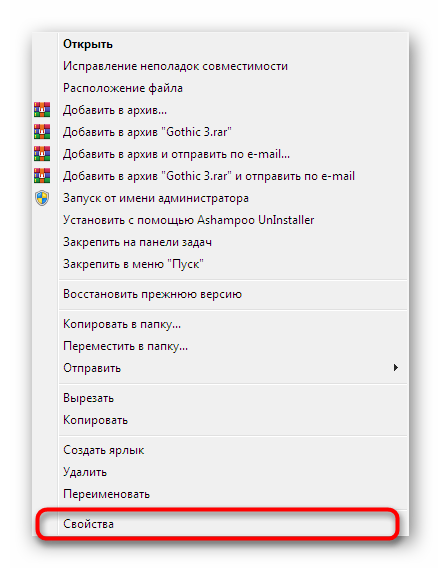
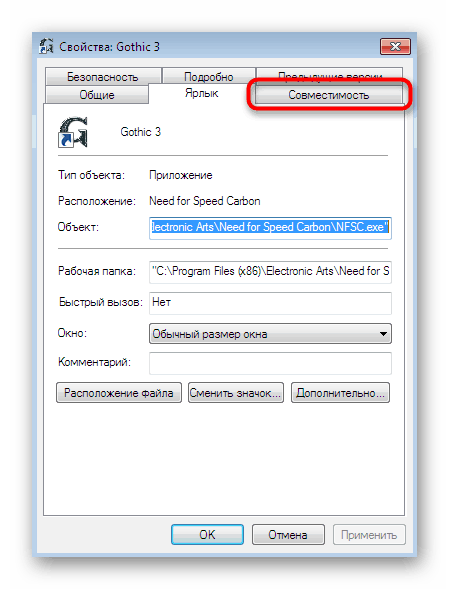
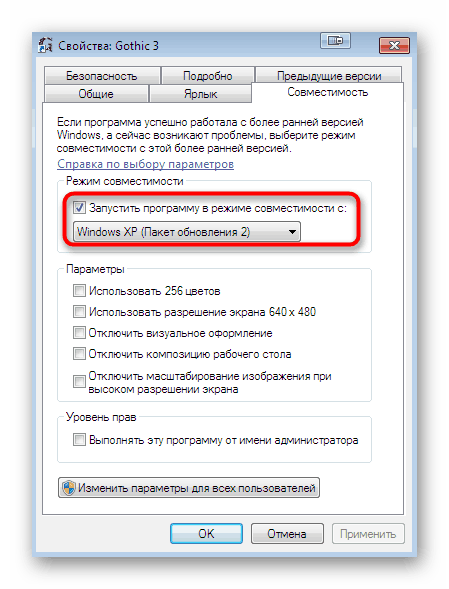
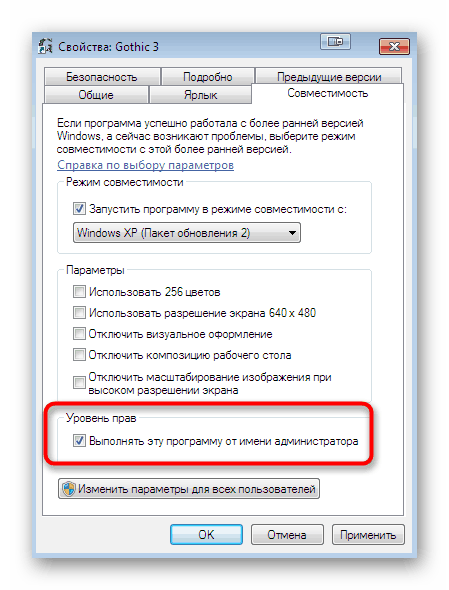
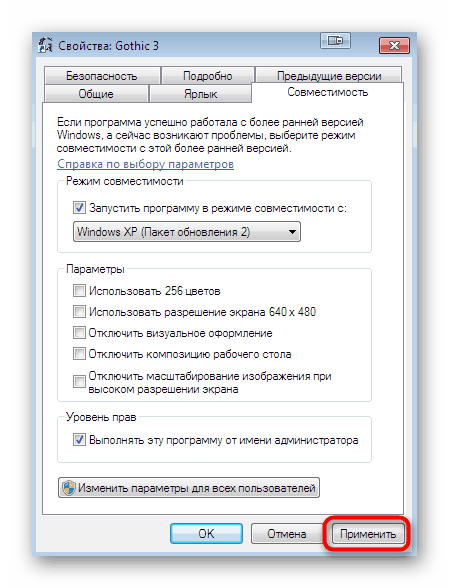
الطريقة 2: تعطيل إعدادات التحكم المستخدم
لقد ذكرنا بالفعل أنه يمكن أيضًا أن تحدث أخطاء في المكتبة المعنية بسبب عدم وجود حقوق معينة لتشغيل البرنامج. يحدث هذا بسبب وجود إعدادات التحكم في الحساب افتراضيًا في Windows لا تسمح لك بإجراء أي تغييرات دون علم المسؤول. لذلك ، يجب تعطيلها:
- بادئ ذي بدء ، تسجيل الدخول إلى نظام التشغيل كمسؤول. يمكن الاطلاع على التعليمات التفصيلية لتنفيذ هذه العملية في مواد أخرى على موقعنا عبر النقر على الرابط أدناه.
- افتح الآن "ابدأ" وانتقل إلى "لوحة التحكم" .
- هناك ، حدد قسم "مركز الدعم" من خلال النقر عليه باستخدام LMB.
- استخدم الجزء الموجود على اليسار للانتقال إلى "تغيير إعدادات التحكم في حساب المستخدم".
- انقل المنزلق إلى أسفل بحيث تكون القيمة "عدم الإخطار مطلقًا" .
- أكد التغييرات من خلال النقر على زر "موافق" .
- عندما تظهر نافذة إذن إضافية ، حدد أيضًا إجابة إيجابية.
- سيظهر إشعار في أسفل شريط المهام بأن تحكم المستخدم سيتم إيقاف تشغيله بعد إعادة تشغيل جهاز الكمبيوتر. اتبع هذا الإرشادات ، ثم تابع تشغيل البرنامج.
مزيد من التفاصيل: نحن نستخدم حساب "المسؤول" في ويندوز

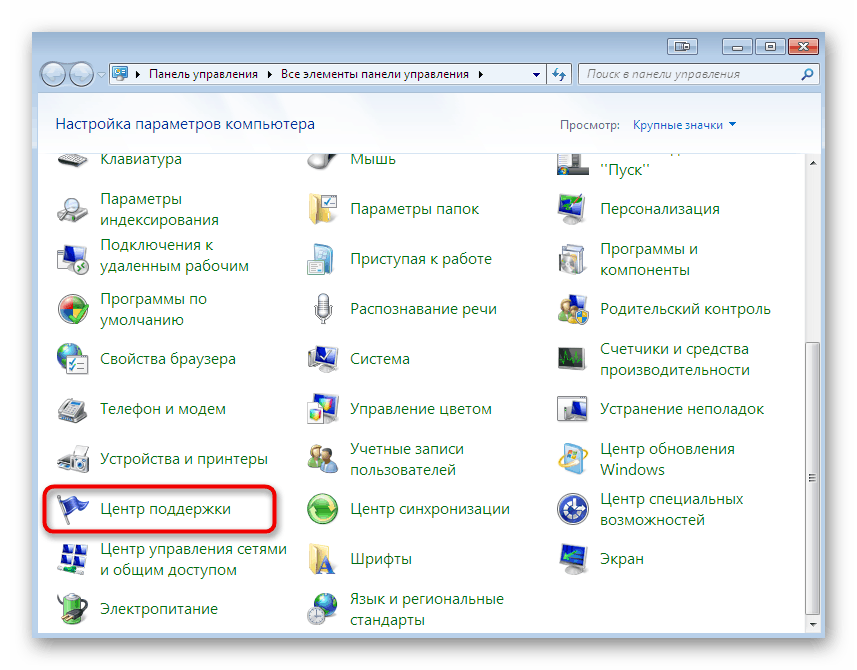
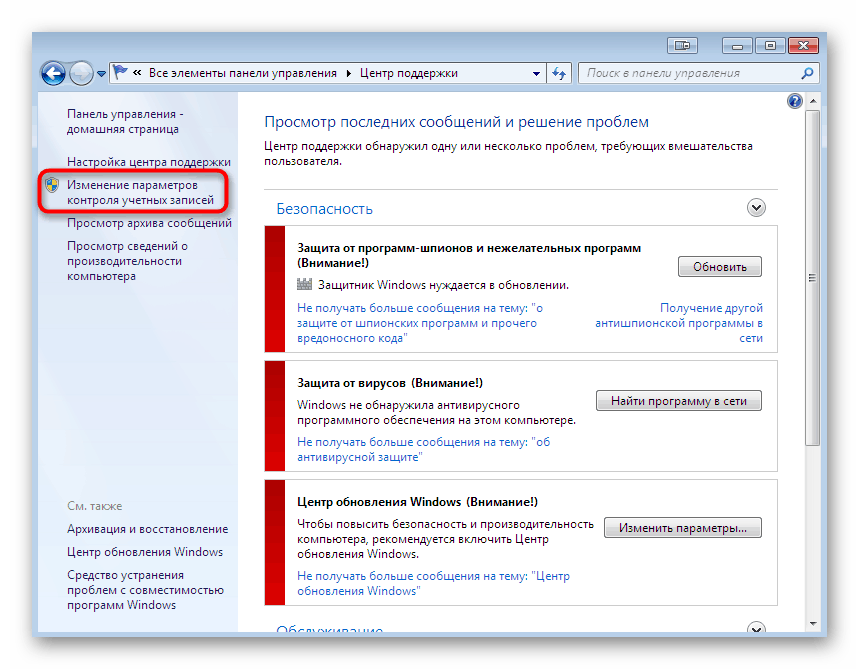
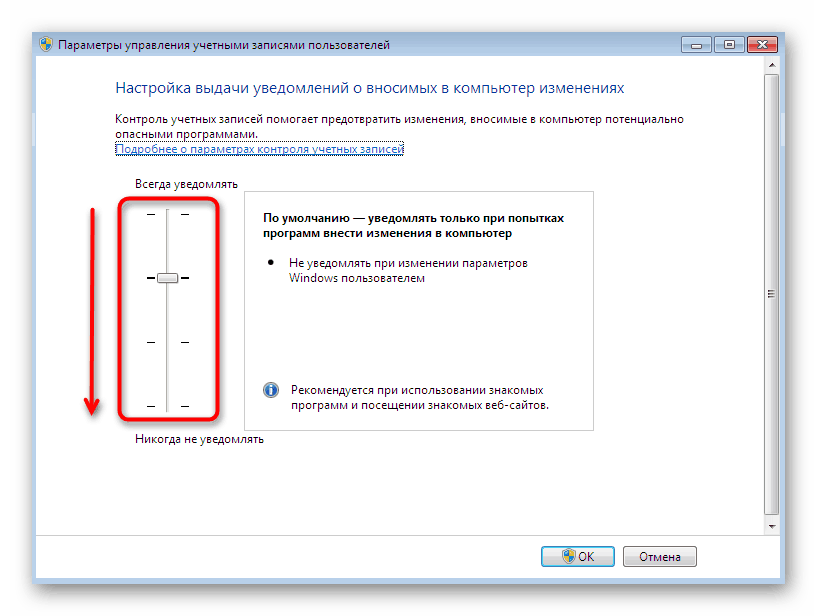
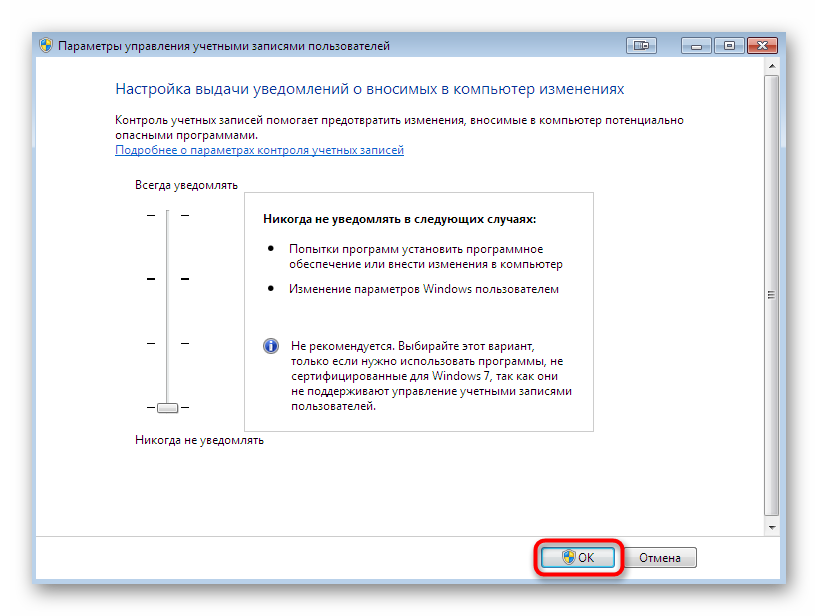
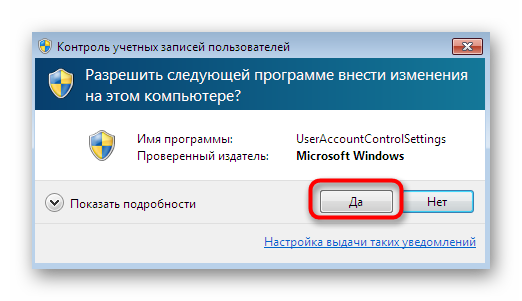
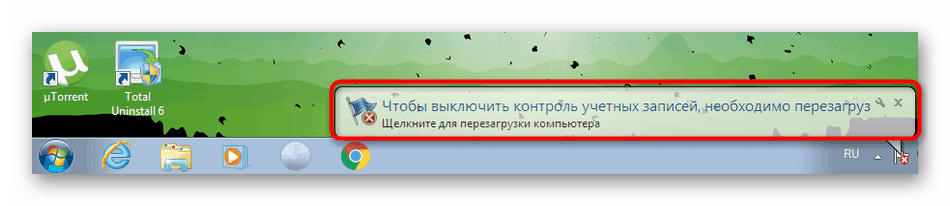
تضمن اثنين من الخيارات المذكورة أعلاه إصلاح مشكلات التوافق أو الحصول على حقوق الوصول. إذا كنت قد أجريت كلاهما ولم تحصل على أي نتيجة إيجابية ، تابع إلى الطرق التالية ، الأكثر تطرفًا ، ولكن ليس عالميًا.
الطريقة الثالثة: تعطيل خدمة "مساعد توافق البرامج"
يجب أن تقوم معلمة النظام المسماة "Program Compatibility Assistant Service" في البداية بوظائف إصلاح المشكلات المتعلقة بتشغيل البرامج التي تم إصدارها قبل Windows 7. ومع ذلك ، في بعض الحالات ، تتوقف عن العمل بشكل صحيح وتتسبب في حدوث أخطاء غير متوقعة. لذلك ، يجدر محاولة تعطيله للتحقق مما إذا كانت هذه الخدمة هي المسؤولة حقًا عن الصعوبات التي تواجه ntdll.dll.
- افتح قائمة ابدأ مرة أخرى وانتقل إلى لوحة التحكم .
- هنا ، حدد قسم "الإدارة" .
- في نافذة جديدة سترى قائمة بجميع الفئات الحالية. في ذلك الآن أنت مهتم بـ "الخدمات" .
- في قائمة جميع الخدمات ، ابحث عن المعلمة المذكورة وانقر نقرًا مزدوجًا عليها باستخدام LMB لفتح نافذة الخصائص.
- وقف تنفيذ المعلمة من خلال النقر على زر المقابلة. قبل إغلاق النافذة ، تأكد من تطبيق التغييرات.
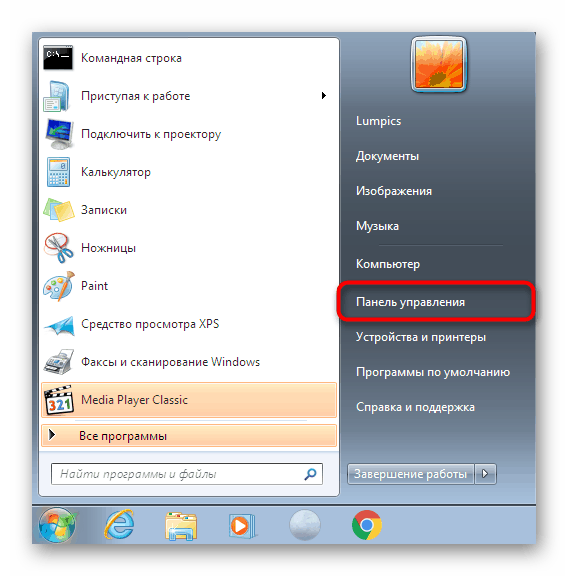
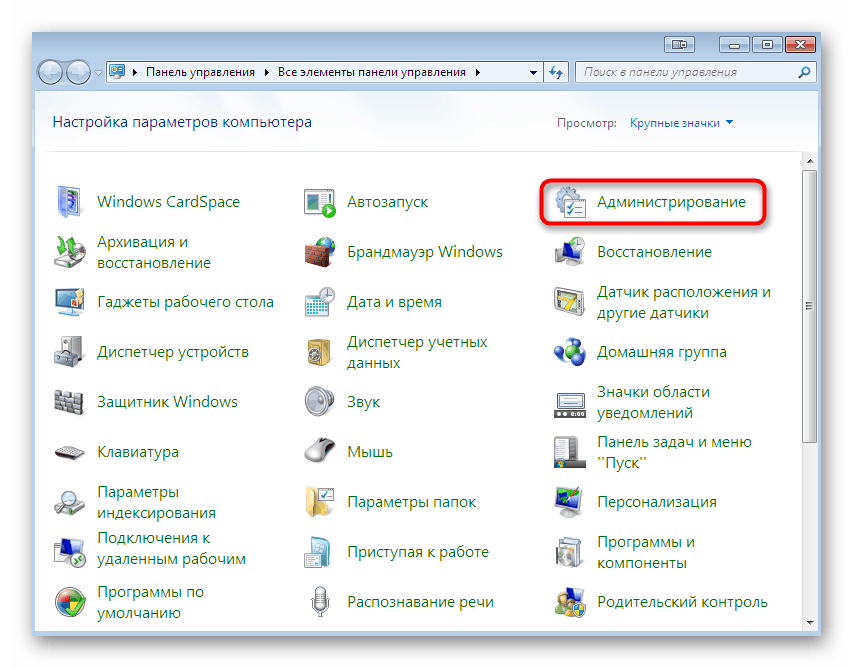
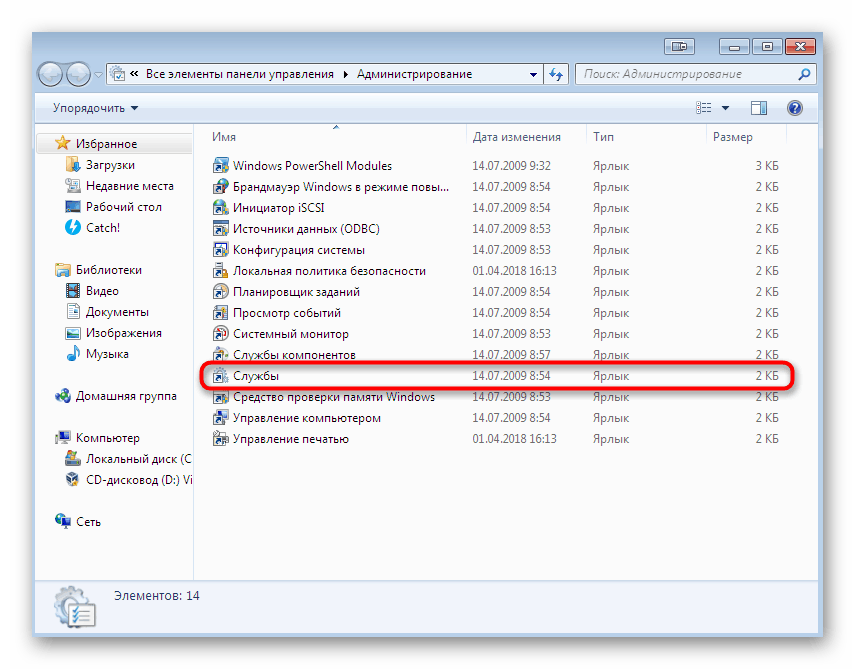
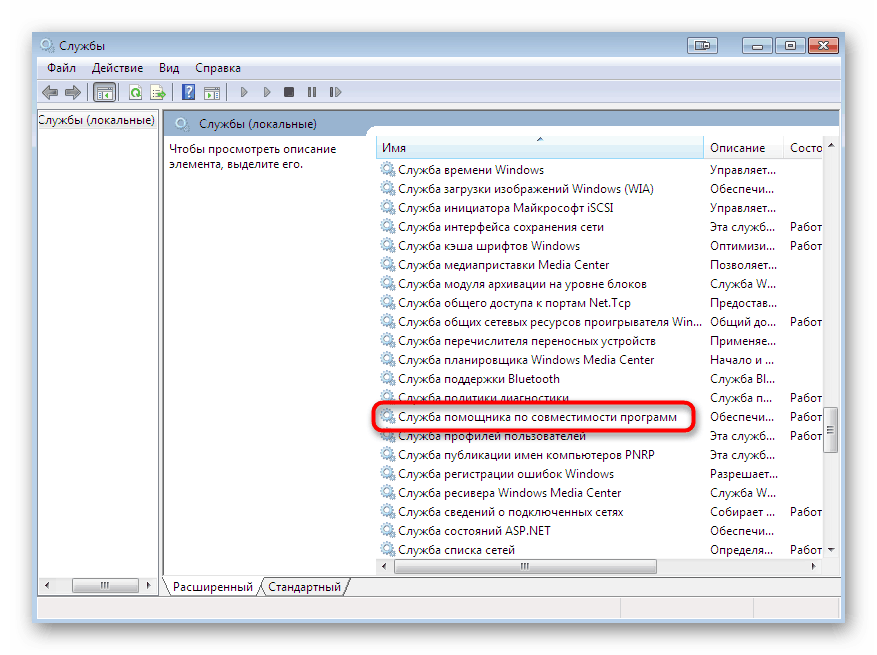
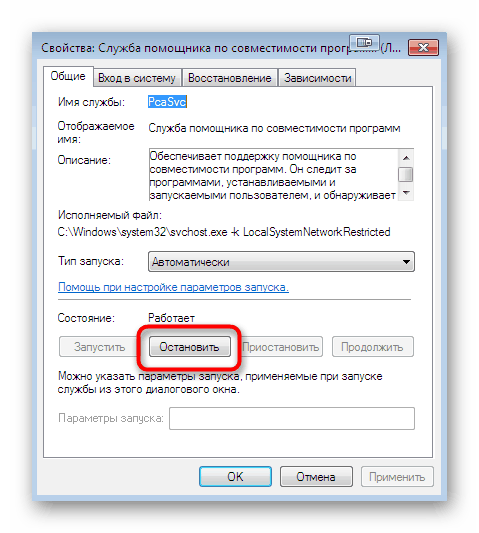
ليست هناك حاجة لإعادة تشغيل جهاز الكمبيوتر ، يمكنك المتابعة فورًا لإطلاق البرنامج أو اللعبة التي بها مشاكل للتحقق من نتيجة الإجراءات التي تم تنفيذها للتو.
الطريقة الرابعة: التحقق من سلامة ملفات النظام
إذا لم يتم دعم ntdll.dll في إصدار Windows المعني ، فهذا يعني أن وظيفته تنفذ الآن ملفًا آخر. ومع ذلك ، من المستحيل إعطاء إجابة دقيقة عن أي كائن معين أو مجموعة من الكائنات تعمل في هذا. من هذا يمكننا أن نستنتج فقط أن عملهم سوف يتوقف عند حدوث أخطاء في النظام أو في حالة تلف DLL نفسه. يمكنك التحقق من ذلك عن طريق المسح بحثًا عن التكامل من خلال أداة قياسية.
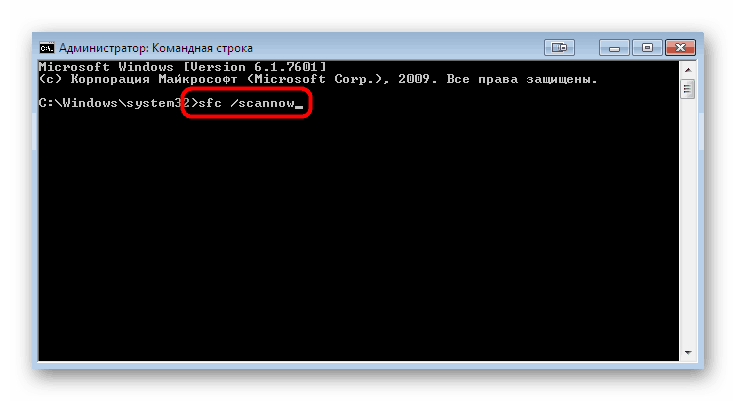
مزيد من التفاصيل: تفحص النظام باستخدام الأداة المساعدة SFC عبر سطر الأوامر
في بعض الأحيان يواجه المستخدمون الذين يحاولون تشغيل فحص نظام التشغيل من خلال الأداة المساعدة SFC المذكورة أعلاه مشاكل إضافية. في أغلب الأحيان ، تظهر الرسالة "حماية موارد Windows على الملفات التالفة ، لكن لا يمكن استرداد بعضها" على الشاشة. هذا يشير إلى أن تلك الكائنات المسؤولة عن التشغيل الصحيح للأداة قد تعرضت للتلف. ثم تحتاج أولاً إلى استخدام الأداة المساعدة DISM ، واستعادة المكون من خلالها. بعد ذلك ، يمكنك البدء في إعادة الفحص عن طريق تشغيل SFC.
مزيد من التفاصيل: استرداد المكونات التالفة في Windows 7 باستخدام DISM
إذا تم العثور على أي أخطاء وحلها ، فمن الجدير محاولة بدء البرنامج ذاته. خلاف ذلك ، تابع إلى الطرق التالية.
الطريقة الخامسة: تثبيت ntdll.dll يدوياً
لقد وضعنا هذا الخيار في آخر مكان تقريبًا ، نظرًا لأن وجود الملف المذكور في Windows 7 اختياري ، وأحيانًا ليس ضروريًا. ومع ذلك ، عند محاولة تشغيل ألعاب أو برامج قديمة ، يمكن أن يحدث تعارض بسبب غيابه العادي. ثم يمكن تنزيل الملف وتثبيته إما في جذر البرنامج أو في دليل النظام ( "System32" ). في الوقت نفسه ، لن يتم تغيير الوظيفة العامة لنظام التشغيل بأي طريقة.
- سوف نستخدم البرنامج المدفوع DLL- FILES.COM CLIENT كمثال. يمكنك تنزيله وتثبيته بالنقر على الرابط أعلاه. بعد البدء ، أدخل
ntdll.dllفي البحث وانقر فوق "البحث عن ملف DLL" . - بعد فترة من الوقت ، يتم عرض نتائج البحث. هناك ، انقر فوق اسم الملف المقابل.
- سيُطلب منك تنزيل أحدث إصدار من المكتبة. اقبل هذا بالنقر فوق تثبيت .
- لاحظ أن شراء ترخيص إلزامي ، وبعد ذلك سيبدأ تنزيل وتثبيت الملف الموجود.
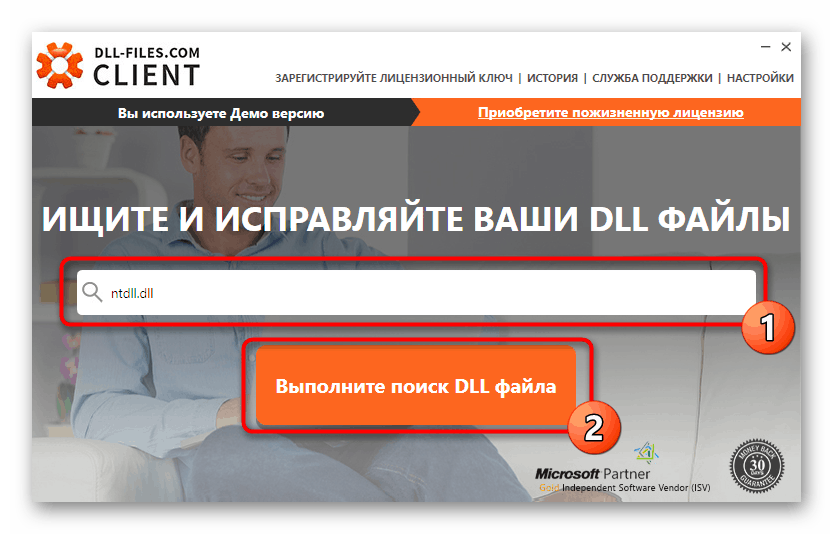
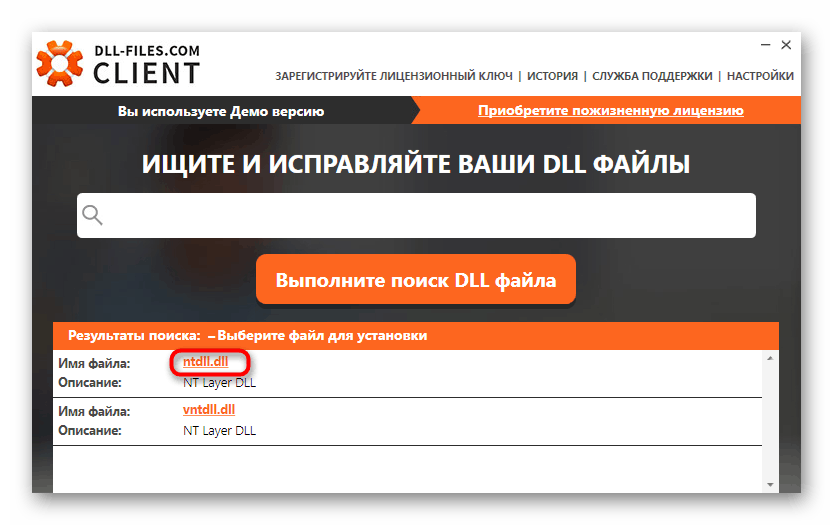
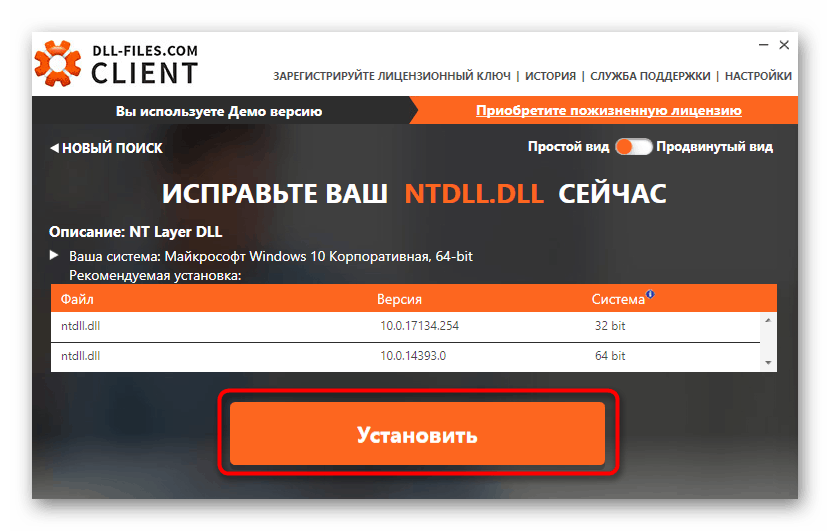
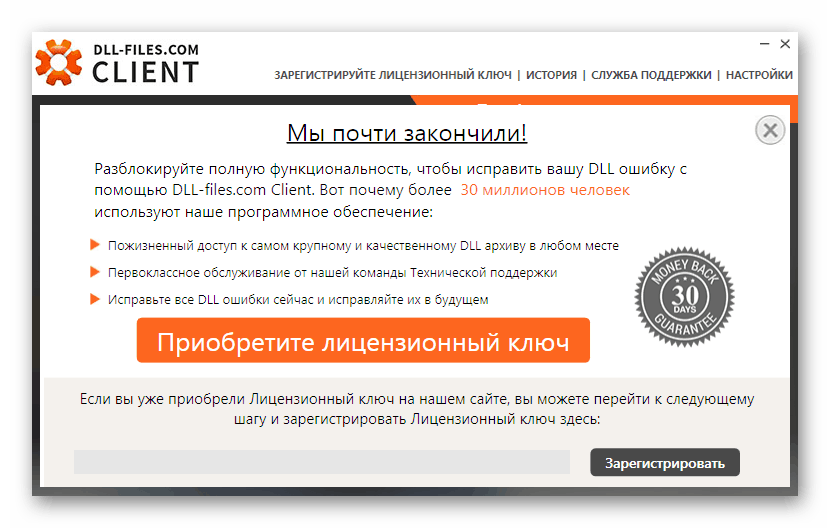
إذا كنت غير راض لأي سبب من الأسباب عن الأداة التي تمت مراجعتها للتو ، فنحن نقترح استخدام خيارات بديلة للتثبيت اليدوي من خلال قراءة المواد المنفصلة على موقعنا عبر النقر على الرابط أدناه.
مزيد من التفاصيل: كيفية تثبيت DLL في نظام ويندوز
الطريقة 6: تعطيل مكافحة الفيروسات
الطريقة الأخيرة التي تساعد نسبة صغيرة فقط من المستخدمين هي تعطيل الحماية الحالية لنظام التشغيل. حتى أن بعض برامج مكافحة الفيروسات تستجيب لبرامج أو ألعاب آمنة تمامًا ، مما يؤدي إلى حدوث تعارضات عند بدء التشغيل ، بما في ذلك مع ملف ntdll.dll. يمكنك تعطيل الحماية في بضع نقرات فقط ، لذا تأكد من تحديد هذا الخيار.
مزيد من التفاصيل: تعطيل مكافحة الفيروسات
في إطار هذه المقالة ، تم تعريفك بحل المشكلات عند بدء تشغيل البرنامج ، في الإعلام الذي يظهر فيه مكون ntdll.dll. كما ترى ، هناك عدد كبير من الأساليب الفعالة ، لذلك عليك فقط العثور على الخيار الأفضل من خلال البحث الشامل. إذا كنت تستخدم نسخة مقرصنة من البرنامج أو اللعبة ، فحاول تنزيل التجميع وتثبيته من مؤلف آخر في الحالات التي لم تحقق فيها الطرق المذكورة أعلاه أي تأثير.